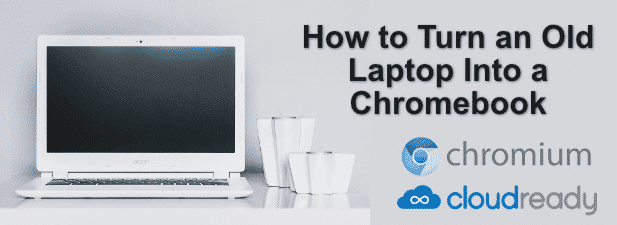Comment planifier la sortie d’un e-mail à une heure définie
Parfois, lorsque vous avez le temps d’écrire un e-mail, ce n’est peut-être pas le meilleur moment pour l’envoyer. Peut-être voulez-vous attendre qu’un événement se produise ou que des nouvelles soient annoncées avant que votre e-mail ne soit envoyé.
Quelle que soit la raison, la possibilité de planifier l’envoi de votre e-mail à une heure définie est un outil précieux.
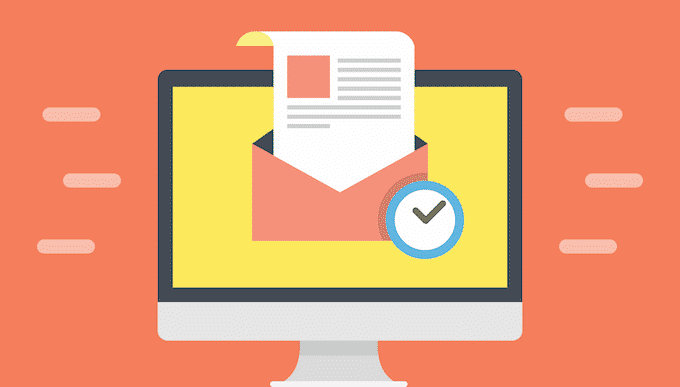
Dans cet article, vous apprendrez à planifier l’envoi d’un e-mail à une heure définie sur Gmail, Yahoo et Outlook. Vous apprendrez à le faire à la fois en ligne et sur les clients de bureau et mobiles.
Planifier un e-mail dans Gmail
En 2019, Google a finalement ajouté la fonctionnalité de planification des e-mails dans Gmail dans les clients Web et mobiles. L’utilisation de la fonction d’envoi programmé ne pourrait pas être plus simple.
Planification des e-mails dans le client Web Gmail
- Lorsque vous êtes dans la fenêtre de rédaction de l’e-mail, sélectionnez simplement la flèche vers le bas à côté de Envoyer bouton. Vous verrez l’option pour sélectionner Planifier l’envoi.
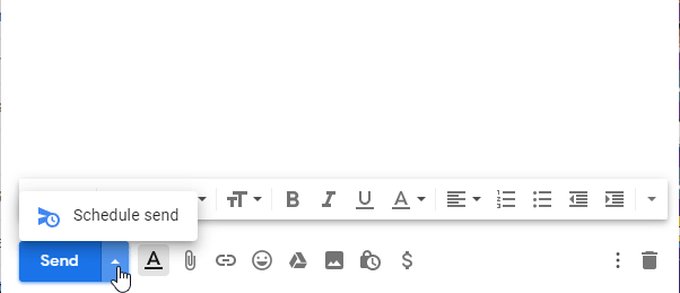
- Lorsque vous sélectionnez cette option, vous verrez trois dates prédéfinies communes parmi lesquelles choisir, ou vous pouvez sélectionner Choisissez la date et l’heure pour créer votre propre date et heure d’envoi personnalisées.
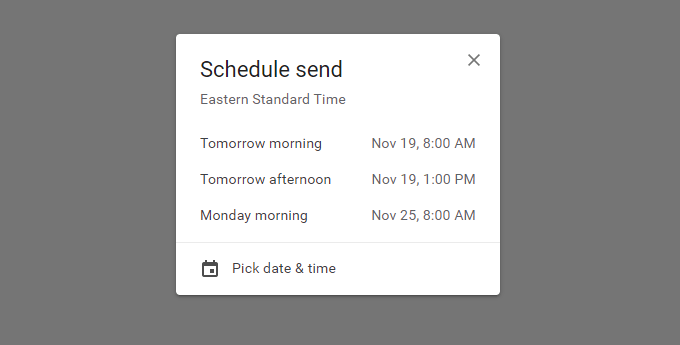
- Si aucun de ces éléments ne fonctionne pour vous, sélectionnez Choisissez la date et l’heure, et vous pouvez définir votre propre date et heure à l’aide du widget de calendrier.
- Sélectionner Planifier l’envoi quand vous avez terminé.
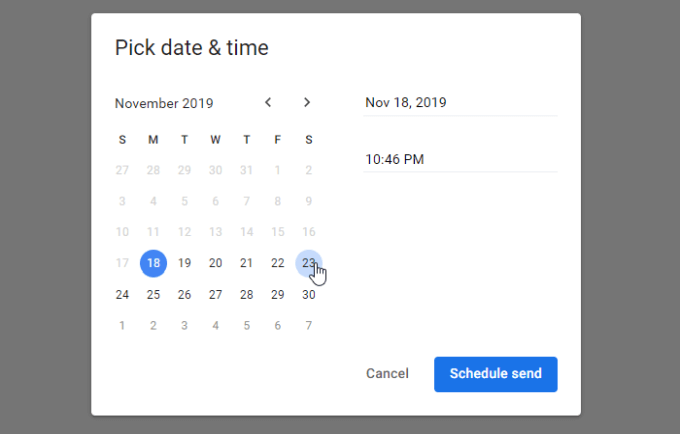
Vous pouvez voir tous les e-mails que vous avez programmés en sélectionnant Programmé dans le menu de navigation de gauche.
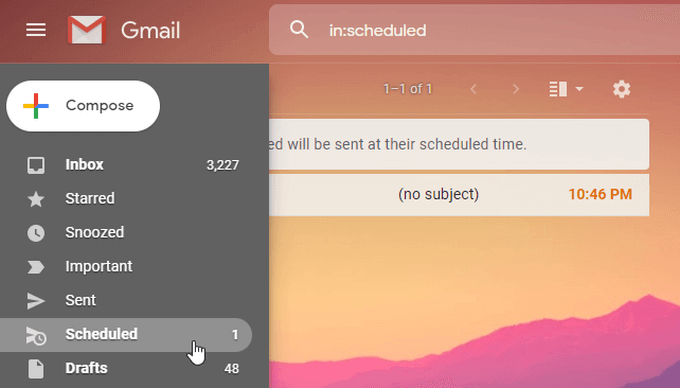
Planification des e-mails dans le client mobile Gmail
Cela fonctionne essentiellement de la même manière dans le client mobile Gmail.
- Lorsque vous rédigez un e-mail dans le client mobile Gmail, appuyez simplement sur les trois points à côté de l’icône d’envoi. Vous verrez une option pour Planifier l’envoi.
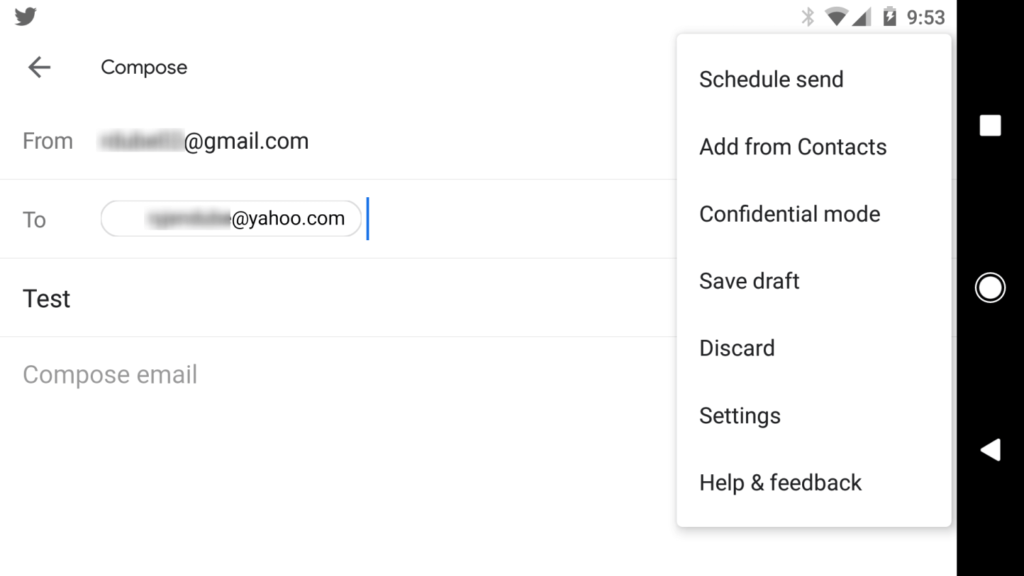
- Lorsque vous appuyez dessus, vous verrez les mêmes options de programmation prédéfinies, ou vous pouvez sélectionner Choisissez la date et l’heure pour personnaliser la date et l’heure d’envoi.
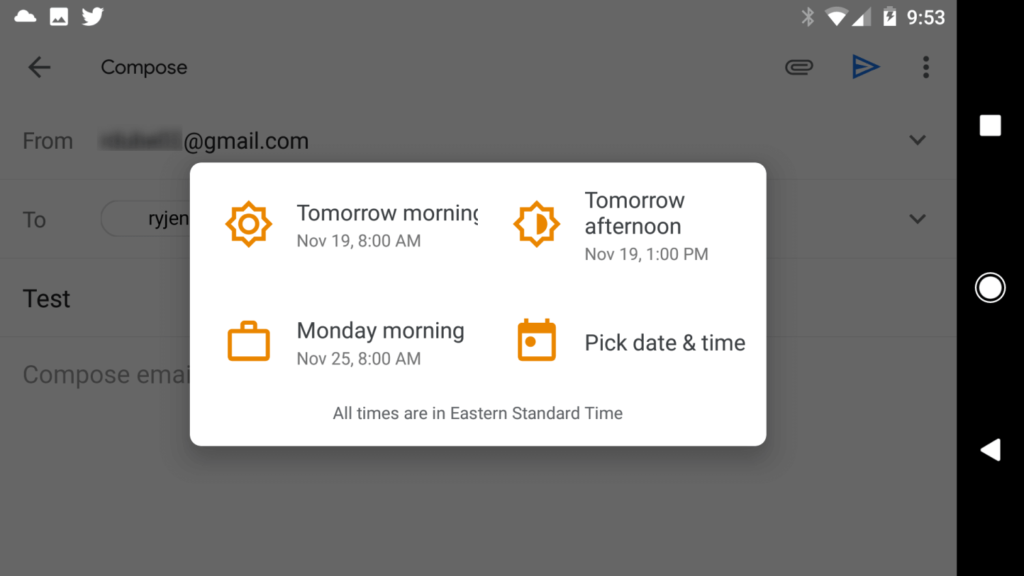
- Réglez la date et l’heure, puis sélectionnez Planifier l’envoi pour finir.
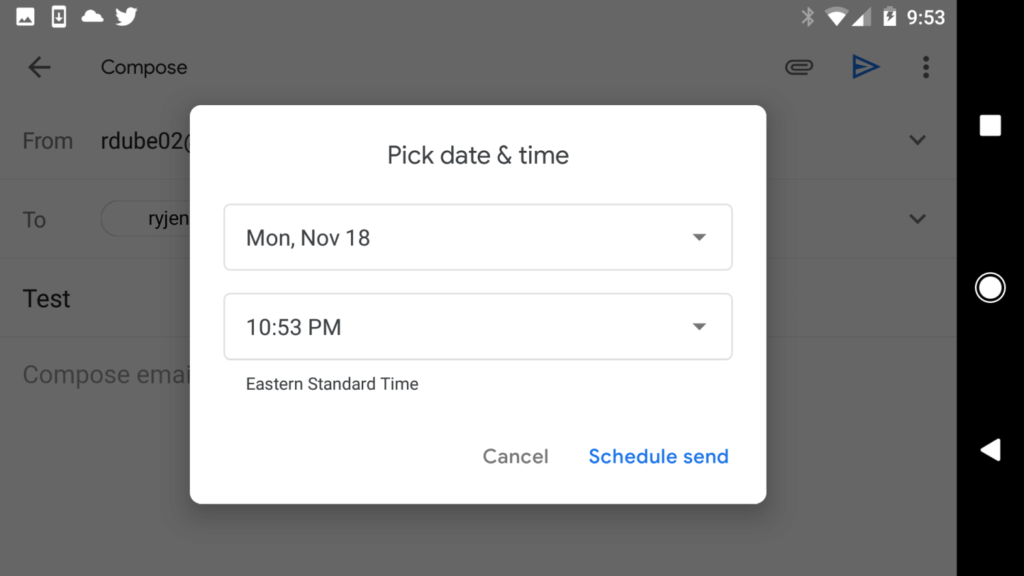
Planifier un e-mail dans Yahoo
Contrairement à Gmail, Yahoo n’a pas de fonction d’envoi programmé. Cela signifie que vous devrez trouver un service tiers qui vous aidera à planifier des e-mails via Yahoo.
Le plugin de navigateur Boomerang était autrefois l’option de choix pour la planification des e-mails dans Yahoo, mais Boomerang pour Yahoo a été abandonné.
Heureusement, il existe un autre service que vous pouvez utiliser appelé Later.io. Il existe un compte gratuit où vous pouvez envoyer jusqu’à 10 e-mails par mois. Si vous avez besoin de planifier plus que cela, vous devrez choisir l’un des plans abordables.
Lorsque vous vous inscrivez à Later.io, assurez-vous de vous inscrire avec l’adresse e-mail à partir de laquelle vous souhaitez envoyer. Vous devrez cliquer sur un lien dans un e-mail de vérification pour terminer.
- Dans le tableau de bord E-mails, sélectionnez Composer pour créer un nouvel e-mail programmé.
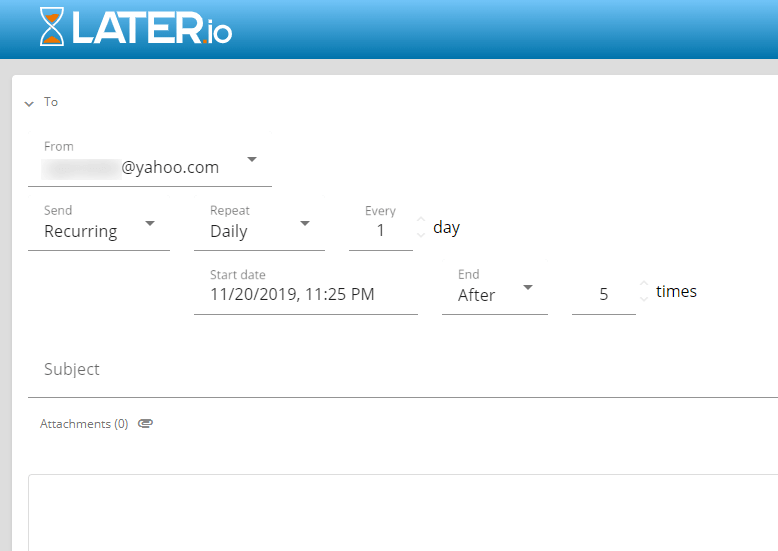
- Une fois que vous sélectionnez Commettre, vous verrez l’e-mail apparaître dans votre liste d’e-mails programmés.
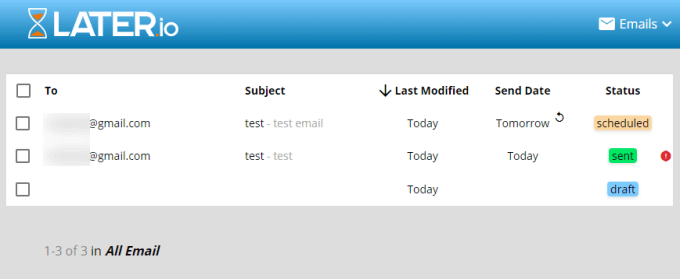
Il est malheureux que vous deviez planifier un e-mail à partir d’un service extérieur à Yahoo Mail, mais c’est le seul moyen de contourner l’absence de fonction de planification d’e-mails de Yahoo.
Planifier un e-mail dans Outlook
Boomerang propose toujours un service d’envoi d’e-mails programmé pour les utilisateurs d’Outlook. Cela fonctionne avec Outlook.com.
- Lorsque vous vous inscrivez pour la première fois Boomerang pour Outlook, vous devrez vous connecter à votre compte Microsoft et autoriser l’accès du service à votre compte.
- Lorsque vous avez terminé, connectez-vous à votre compte Outlook.com et sélectionnez Gérer les compléments en dessous de Général dans le volet de navigation de gauche.
- Sélectionner Installer pour finir.
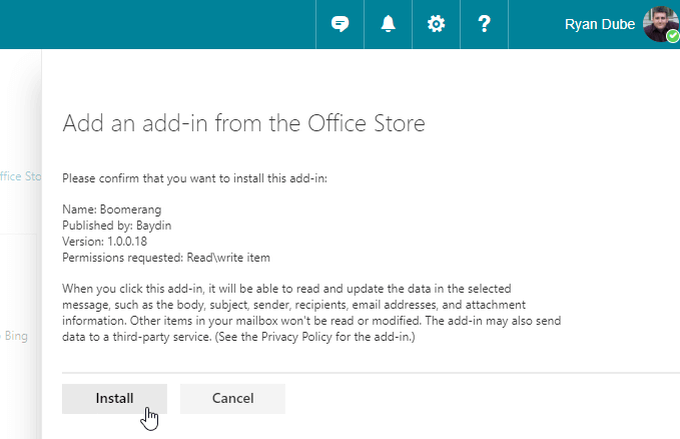
- Dans Outlook.com, lorsque vous rédigez un e-mail, sélectionnez les trois points à droite du Envoyer bouton.
- Dans ce menu, vous verrez Boomerang dans la liste. Sélectionnez-le et vous verrez une liste d’options.
- Rappelle moi: Recevez un rappel si vous ne recevez pas de réponse à l’e-mail dans un délai défini.
- Suggérer des heures: Intégrez les horaires de réunion suggérés dans l’e-mail.
- Partager la disponibilité: Informez le destinataire de votre disponibilité.
- Lire reçu: Recevez un e-mail lorsque le destinataire ouvre votre e-mail.
- Envoyer plus tard: Planifiez votre e-mail.
- le Envoyer plus tard L’option vous permet de planifier un retard. Vous pouvez choisir parmi une variété de délais prédéfinis ou personnaliser une date, comme dans la solution Gmail ci-dessus.
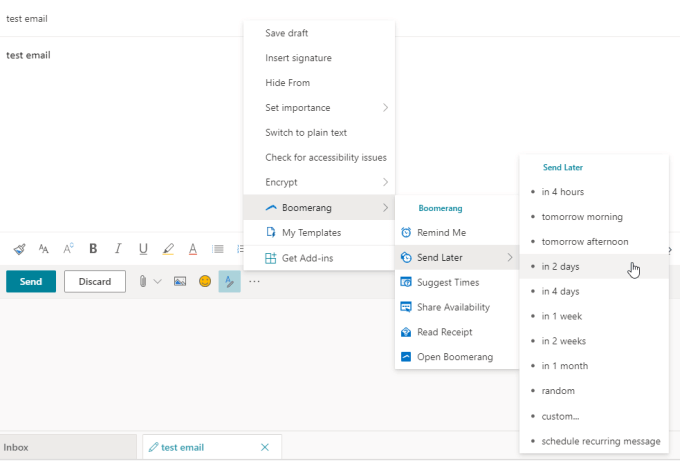
Une fois que vous avez fait une sélection, vous verrez un flash d’état en haut de l’e-mail avec la date à laquelle l’e-mail sera envoyé.
Planifier un e-mail dans Outlook Desktop
Le bureau Outlook a une fonctionnalité d’envoi programmé appelée Retard de livraison.
- Vous pouvez y accéder en composant un nouveau message.
- Sélectionner Options dans le menu et en sélectionnant Retard de livraison dans le Plus d’options section du ruban.
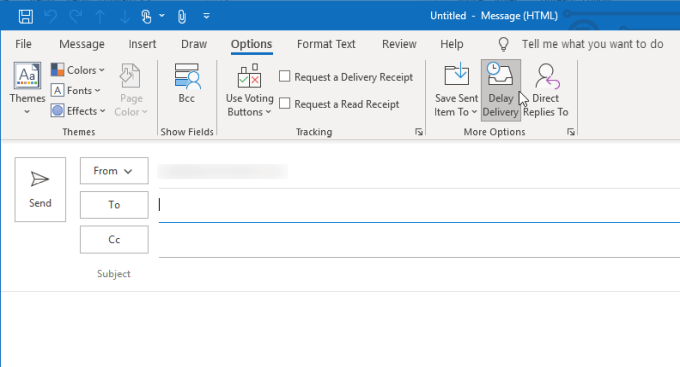
- Une fois que vous sélectionnez Retard de livraison, cela ouvrira une nouvelle fenêtre. En dessous de Options de livraison, vous pouvez sélectionner Ne pas livrer avant et entrez la date et l’heure auxquelles vous souhaitez que l’e-mail soit livré.

- Sélectionner Fermer pour finir. Une fois que vous sélectionnez Envoyer, le message ne sera livré qu’à la date et à l’heure que vous avez sélectionnées.
Programmer des e-mails à l’aide de Google Sheets
Si vous vous retrouvez à envoyer des lots d’e-mails chaque mois à différentes personnes, comme des gestionnaires ou des collègues, avec des rapports ou d’autres informations, Google Sheets est une solution parfaite.
Vous pouvez facilement configurer une feuille de calcul Google contenant les destinataires, les lignes d’objet et le corps de l’ensemble des e-mails que vous souhaitez envoyer.
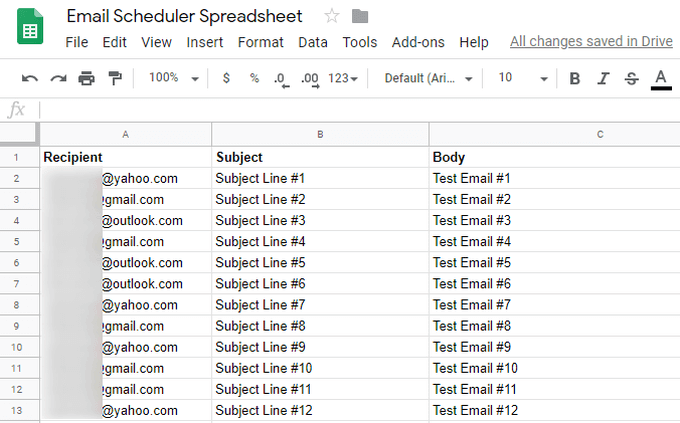
- Créez le script de planification des e-mails en sélectionnant Outils dans le menu et en sélectionnant Éditeur de script.
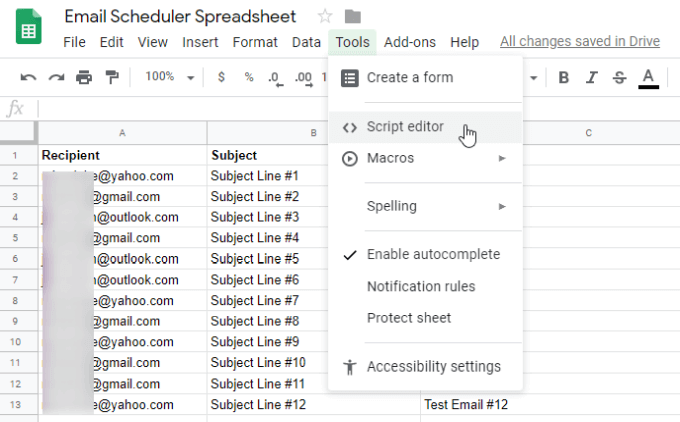
- Pour commencer à créer votre script, vous devrez donner un nom à votre projet. Sélectionnez le nom du projet et remplissez le champ.
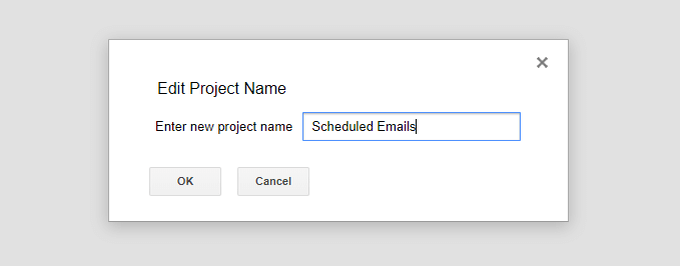
- Dans l’éditeur, collez le script suivant:
fonction envoyer des emails() {
feuille var = SpreadsheetApp.getActiveSheet ();
//var startRow = 1; // Première ligne de données à traiter
var dataRange = feuille.getDataRange ();
var last_row = dataRange.getLastRow ();
// Récupère les valeurs de chaque ligne de la plage.
var data = plage de données.getValues ();
pour (var i = 1; i
var emailAddress = ligne[0];
sujet var = ligne[1];
message var = ligne[2];
MailApp.sendEmail(emailAddress, objet, message);
}
plage de données.clearContent ();
}
- Ce script accédera à votre feuille de calcul et tirera la dernière ligne avec les données. Il obtient ensuite toutes les valeurs de la plage avec des données et effectue une boucle sur chaque ligne.
- Chaque boucle extrait l’adresse e-mail, la ligne d’objet et le message, et envoie l’e-mail à l’adresse de cette ligne.
- Une fois l’envoi de tous les e-mails terminé, la feuille sera effacée. La feuille est maintenant prête à envoyer votre prochain lot d’e-mails.
- Planifiez ce script pour qu’il s’exécute tous les mois. Sélectionner Éditer dans le menu et sélectionnez Déclencheurs du projet en cours.
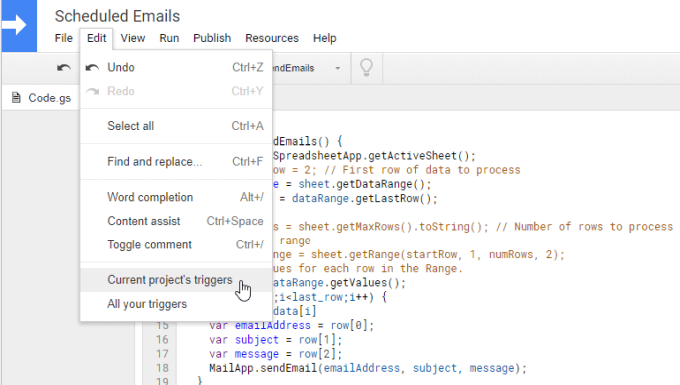
- Sur la page des déclencheurs, sélectionnez le Ajouter un déclencheur bouton.
- Dans la page Trigger, modifiez le Source de l’événement à Axé sur le temps.
- Ensemble Sélectionnez le type de déclencheur basé sur le temps à Minuterie du mois.
- Pour Sélectionnez le jour du mois, sélectionnez le jour du mois où vous souhaitez envoyer vos e-mails.
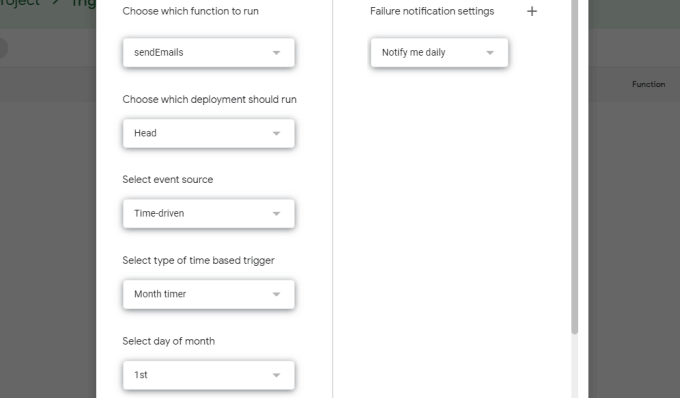
- Lorsque vous avez terminé, sélectionnez sauver pour finir. Maintenant, votre script s’exécutera tous les mois.
Tout ce que vous avez à faire tout au long du mois est de remplir votre liste de courriels que vous aimeriez faire envoyer à la date que vous avez programmée. C’est l’un des moyens les plus simples d’envoyer des e-mails par lots, grâce à la fonction de déclenchement de script de Google.